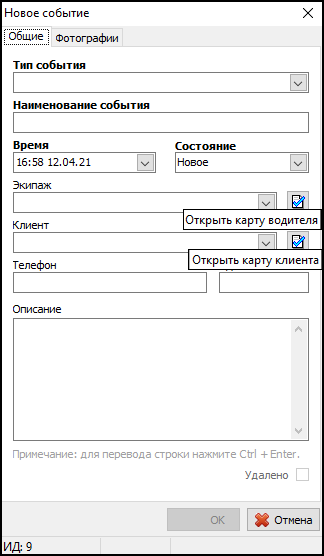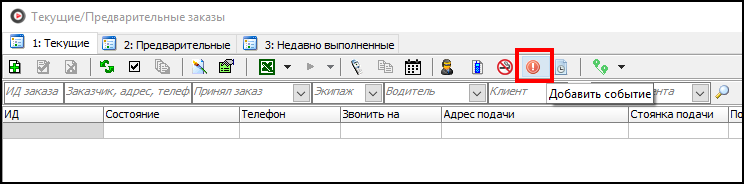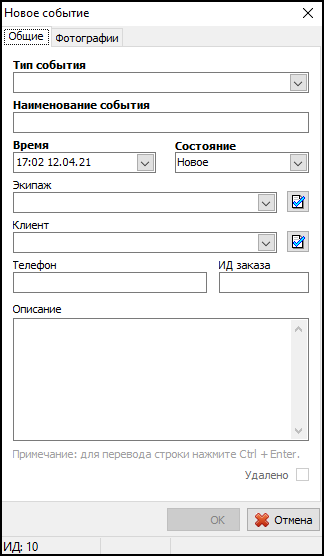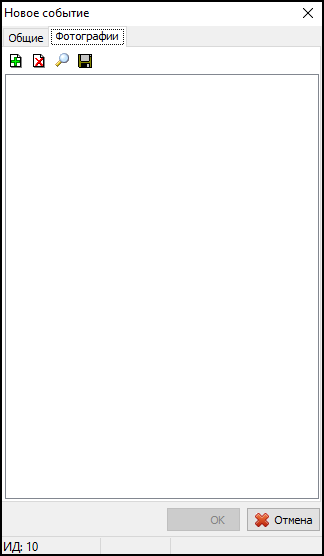Журнал событий — различия между версиями
(→Обработка событий) |
(→Добавление события) |
||
| Строка 20: | Строка 20: | ||
#:[[Файл:Добавить событие.png|центр]] | #:[[Файл:Добавить событие.png|центр]] | ||
# Заполнить нужные поля в открывшемся окне. При этом часть информации может быть заполнена автоматически. | # Заполнить нужные поля в открывшемся окне. При этом часть информации может быть заполнена автоматически. | ||
| − | ## '''Тип события''' выбирается из списка. Типы событий задаются в специальном справочнике. | + | ## '''Тип события''' выбирается из списка. [[Справочник "Типы событий для журнала событий"|Типы событий задаются в специальном справочнике]]. |
## '''Наименование''' события берется из типа, его можно изменить вручную. | ## '''Наименование''' события берется из типа, его можно изменить вручную. | ||
## '''Время''' по умолчанию равно текущему. | ## '''Время''' по умолчанию равно текущему. | ||
Текущая версия на 12:56, 31 января 2022
Журнал событий - журнал, предназначенный для занесения данных о возникновении происшествий во время работы. События в данном журнале создаются и редактируются вручную.
Открыть данный журнал можно из некоторых окон программы: Заказы, Экипажи на линии, Клиенты. В некоторых случаях часть информации в карточке нового события заполнится автоматически.
Также журнал событий открывается через меню Доступ - Журнал событий.
Доступ к данному журналу определяется правами пользователей.
Если в журнале событий дважды кликнуть на столбец ИД заказа, то откроется карточка заказа, по которому создано событие.
Из карточки самого события можно открыть карточку водителя и/или клиента, указанных в событии, нажав соответствующую кнопку.
Добавление события
Чтобы добавить новое событие, необходимо:
- В одном из окон программы (Заказы, Экипажи на линии, Клиенты, Доступ: Журнал событий) нажать кнопку Добавить событие.
- Заполнить нужные поля в открывшемся окне. При этом часть информации может быть заполнена автоматически.
- Тип события выбирается из списка. Типы событий задаются в специальном справочнике.
- Наименование события берется из типа, его можно изменить вручную.
- Время по умолчанию равно текущему.
- Состояние "Новое".
- Экипаж, Клиент, Телефон, ИД заказа заполняются при необходимости.
- Описание берется из типа. Может быть изменено вручную.
- Можно добавить фотографии на соответствующей вкладке.
- Нажать ОК.
Обработка событий
Обработка событий производится ответственным пользователем, который просматривает журнал событий, принимает решения по существующим событиям, далее закрывает их.